Základné nastavenia JOSM
Po spustení JOSM sa zobrazí krátka história podstatných zmien v programe, informácie o "tested" a "latest" (unstable) verzii. Na plnohodnotné používanie je potrebné spraviť základné nastavenia. Okno s nastaveniami sa dá otvoriť cez menu Upraviť -> Nastavenia, alebo cez klávesovú skratku F12: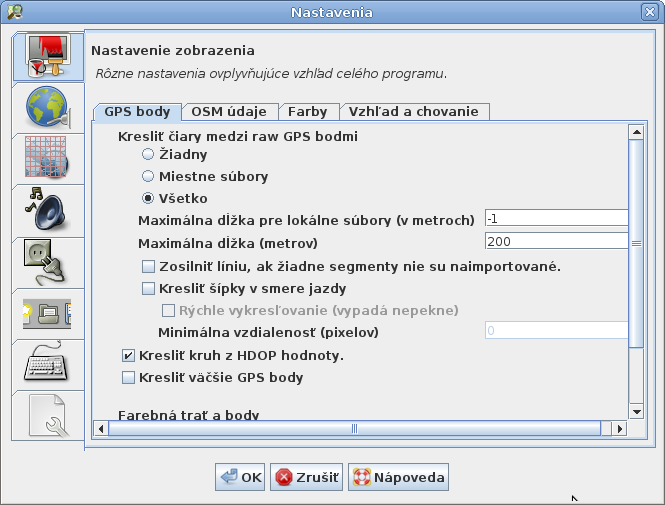
Nastavenie zobrazenia 
Posledná karta Vzhľad a chovanie: nastaviť jazyk, ak nevyhovuje prednastavenýNastavenie pripojenia 
Prvá karta Overenie totožnosti: zadať meno a heslo tak, ako je zaregistrované na openstreetmap.orgDruhá karta Nastavenie proxy servera: s veľkou pravedpodobnosťou nie je treba nastaviť. Ak si nie si istý, treba pozrieť nastavenie pripojenia internetového prehliadača (napr. Firefox, Opera, Chrome), a ak je tam zadaný proxy server, treba rovnaké nastavenia použiť aj pre JOSM.
Nastavenie pluginov 
- Na prvej karte Pluginy kliknúť na tlačidlo Stiahnuť obsah (úplne vľavo)
- v stiahnutom zozname označiť:
- slippymap
- validator
- wmsplugin
- kliknúť na tlačidlo Aktualizovať pluginy
- zobrazí sa dialógové okno s informáciou o nainštalovaných pluginoch, kliknúť OK.

- reštartovať JOSM, aby sa pluginy aktivovali
CategoryHowTo